Texet T-537: 5.1. Беспроводные средства и сети
5.1. Беспроводные средства и сети: Texet T-537

почтениями. Все указанные ниже действия осу-
ществляются через пункт «Настройки» главного
меню. Для того, чтобы получить доступ к меню
«Настройки» произведите следующие действия:
1) откройте меню «Настройки» через значок
на главном экране рабочего стола;
2) либо откройте меню «Настройки» через
меню «Все приложения».
Ниже описаны возможности настройки устрой-
ства по каждому из подразделов меню «Настройки».
5.1. Беспроводные средства
и сети
Управление SIM-картами
Этот раздел доступен только тогда, когда
в слоты для SIM-карт вставлена хотя бы одна
SIM-карта любого оператора связи.
В этом разделе Вы можете получить информа-
цию об активных SIM-картах, деактивировать их и
установить приоритеты между SIM для различных
функций. Также Вы можете привязать к SIM-карте
необходимые Вам номера (функционал доступен
только для контактов, сохраненных на смартфоне).
Информация о SIM-карте
Чтобы просмотреть информацию о SIM-карте
достаточно коснуться надписи с именем опера-
тора, а нажатие на поле
24

ВКЛ/ВЫКЛ (справа от названия оператора)
деактивирует SIM-карту. Повторное нажатие на
поле активирует SIM.
SIM-карта по умолчанию
В разделе можно выбрать, какую из двух SIM-
карт использовать для голосового вызова, от-
правки сообщений и/или передачи данных. До-
ступна возможность установки SIM1 или SIM2 по
умолчанию или опция «Всегда спрашивать» при
совершении любого действия.
Общие настройки
Данные настройки позволяют задать пара-
метры передачи данных в роуминге и привязать
определенные контакты к конкретной SIM-карте.
Настройка беспроводных модулей
• Wi-Fi – активация Wi-Fi модуля. Настройка Wi-Fi
происходит в соответствующем пункте (см. ниже).
Для активации модуля Wi-Fi следует нажать на
клавишу в правом верхнем углу
.
После успешного подключения под надписью
Wi-Fi отобразится информация о том, к какой
сети Вы подключены, а также о том, что инфор-
мация прошла успешно.
• Настройки Wi-Fi – настройка Wi-Fi подключе-
ния к конкретным сетям. Для подключения к за-
данной сети произведите следующие действия:
• после включения система автоматически
обнаружит доступные Wi-Fi сети и отобразит пе-
речень с их названиями;
25
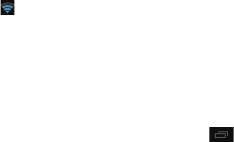
• выберите нужную сеть;
• при необходимости введите пароль для под-
ключения;
• при успешном подключении система выве-
дет значок в области уведомлений.
Настройка Bluetooth
Для активации сервиса беспроводной пере-
дачи данных следует нажать на клавишу включе-
ния напротив пункта «Bluetooth».
Настройка Bluetooth позволяет задать допол-
нительные параметры для обмена данными при
помощи Bluetooth. Для доступа к меню настроек
откройте опцию Bluetooth и нажмите клавишу
.
После этого будут доступны следующие опции:
• сменить имя устройства;
• задать время ожидания видимости устройства;
• просмотр списка загруженных файлов;
! Внимание, управление расширенными наст-
ройками предназначена только для опытных
пользователей. Используйте данный функцио-
нал максимально аккуратно.
Трафик
Опция «Трафик» позволяет контролировать
трафик и настраивать параметры передачи дан-
ных. Перед настройкой мы рекомендуем уточ-
нить Ваш текущий тарифный план, его тарифи-
кацию и связанные с ним ограничения.
Опция «Трафик» отображает информацию об
26
объеме данных, загруженных на устройство и
отправленных с него в течение определенного
периода.
Внимание! На экране настроек использова-
ния трафика отображаются сведения о трафике
согласно данным смартфона. Сведения от постав-
щика услуг связи могут различаться.
Режим полета
Опция отключает голосовые вызовы и передачу
данных, в то же время оставляя активными все
прочие приложения на устройстве.
VPN
Опция позволяет настроить и управлять вир-
туальными частными сетями. Только для опыт-
ных пользователей.
Режим модема
Опция позволяет открыть доступ к Интернет-
подключению смартфона через USB или орга-
низовать Wi-Fi точку доступа. Для организации
доступа в интернет через через USB смартфон
должен быть подключен к компьютеру.
Более подробную информацию об организа-
ции WiFi точки доступа вы можете получить из
электронного справочника, который доступен в
этом же разделе.
Wi-Fi Direct
Активация беспроводной передачи данных Wi-
Fi Direct. При передачи данных через Wi-Fi Direct
27
Оглавление
- Общая информация
- Характеристики модели:
- Комплектность
- Указания по эксплуатации
- Правила пользования смартфоном
- Внешний вид смартфона
- 1. Подготовка к работе 1.1. Установка аккумуляторной батареи
- 1.2. Зарядка аккумуляторной батареи
- 1.3. Установка SIM-карт
- 1.4. Установка карты памяти
- 2.2. Спящий режим
- 2.4. Выключение устройства
- 3. Управление устройством 3.1. Основные клавиши управления устройством
- 3.3. Рабочий стол
- 3.4. Навигация по рабочему столу
- 5. Индивидуальная настройка устройства
- 5.1. Беспроводные средства и сети
- 5.2. Устройство
- 5.3. Личные
- 5.4. Система
- 6. Управление дополнительными приложениями 6.1. Установка приложений
- 6.2. Удаление приложений
- 7.2. Выполнение вызова на экране набора номера телефона
- 7.3. Меню «Вызовы»
- 7.4. Выполнение вызова через книгу контактов
- 7.5. Прием вызовов
- 7.6. Возможности, доступные во время разговора
- 8. Сообщения
- 8.1. Новое сообщение
- 8.2. Удалить диалоги
- 8.3. Меню «Параметры сообщения»
- 9.1. Поиск
- 9.2. Новый контакт
- 11. Подключение смартфона к компьютеру в режиме USB-накопителя
- 12. Условия транспортировки и хранения






